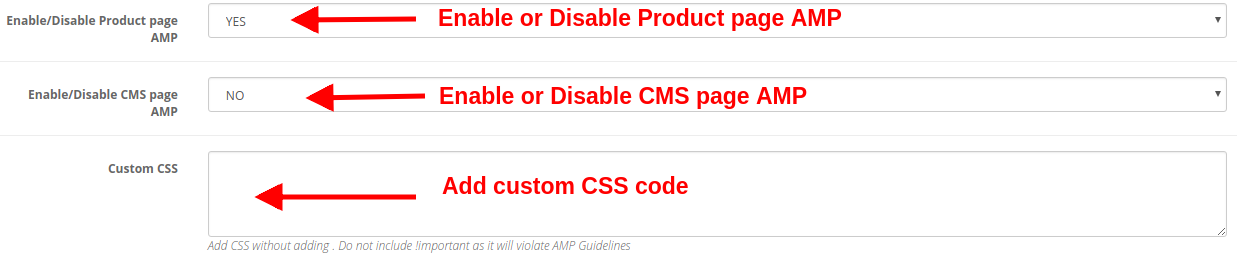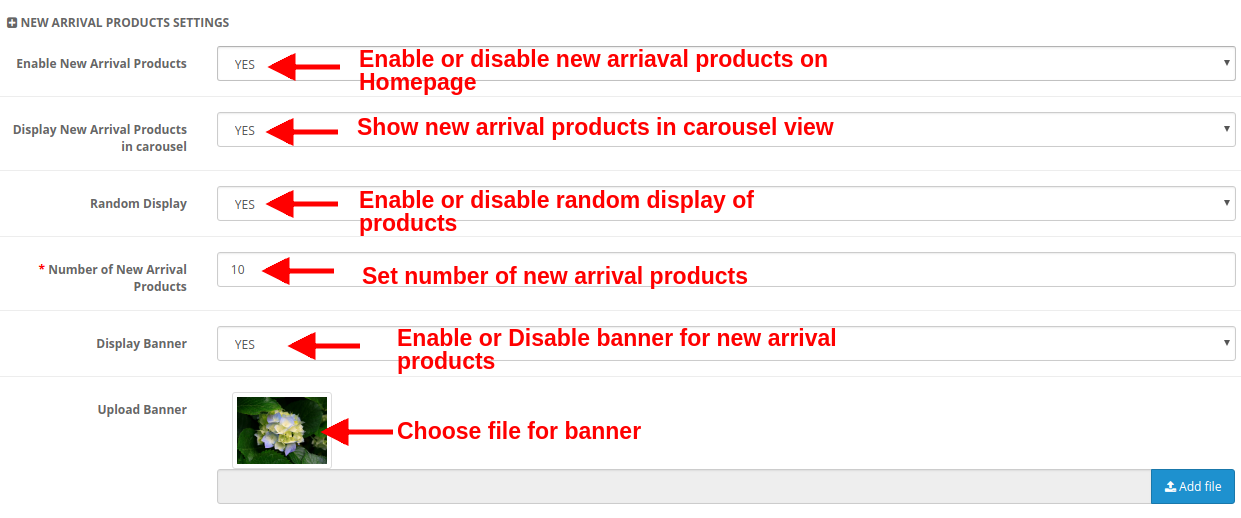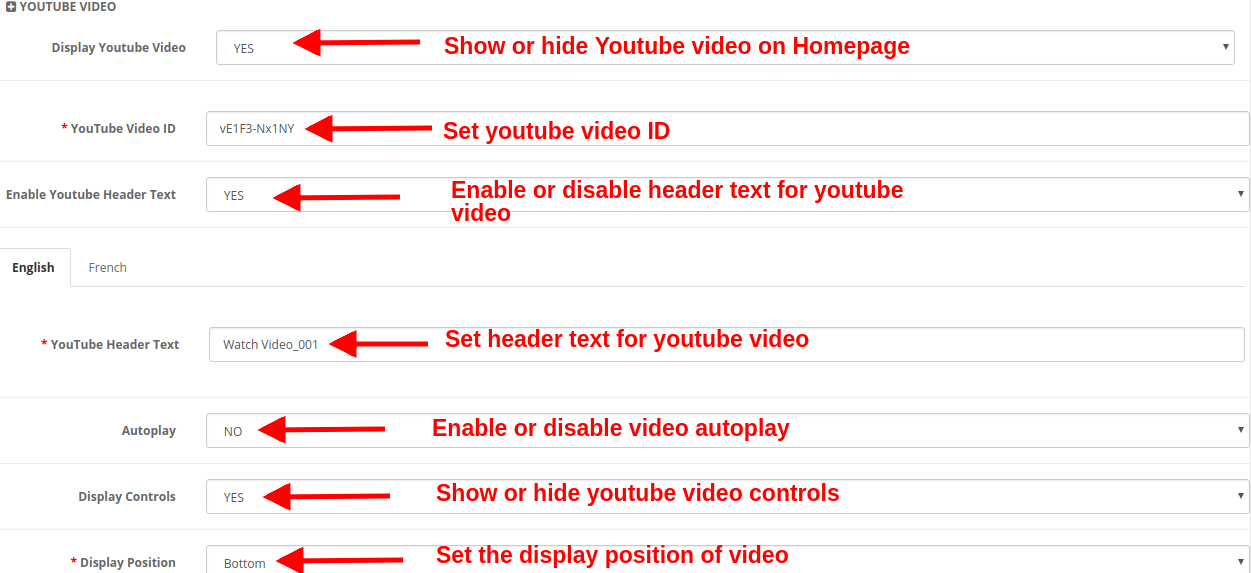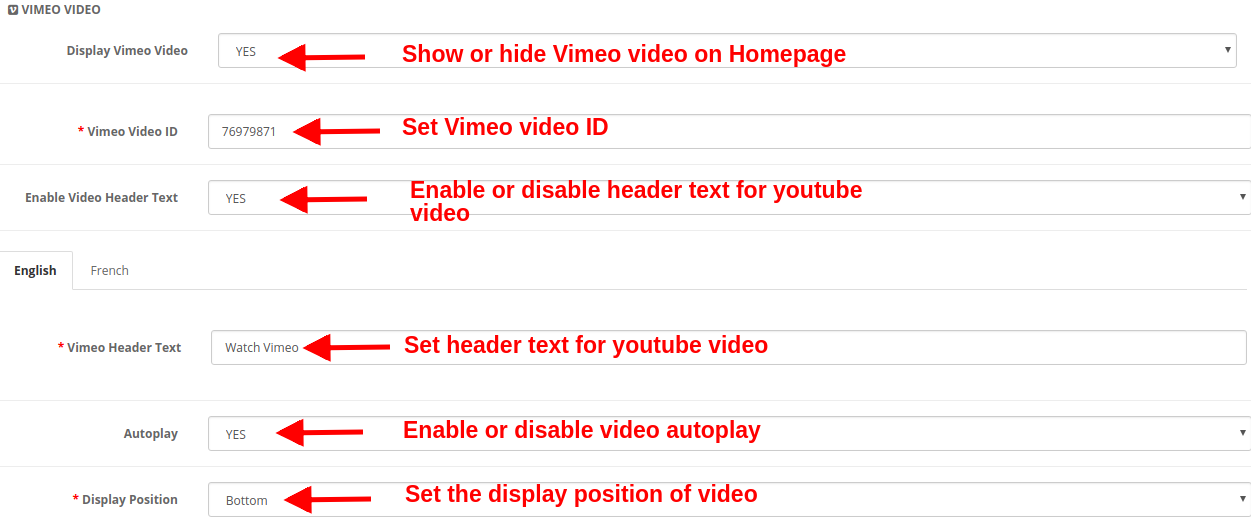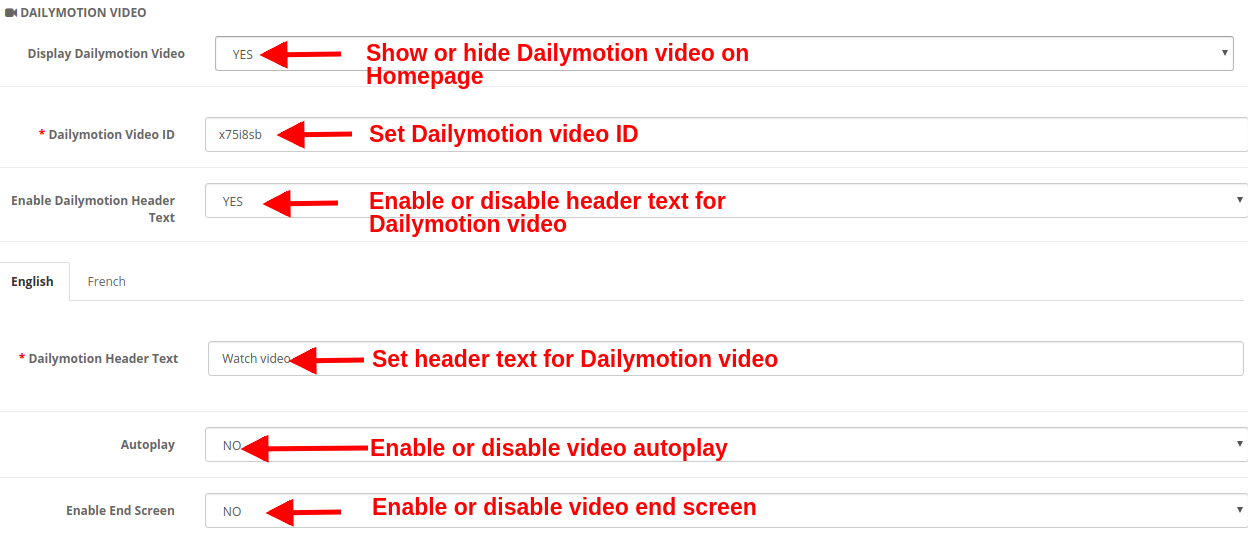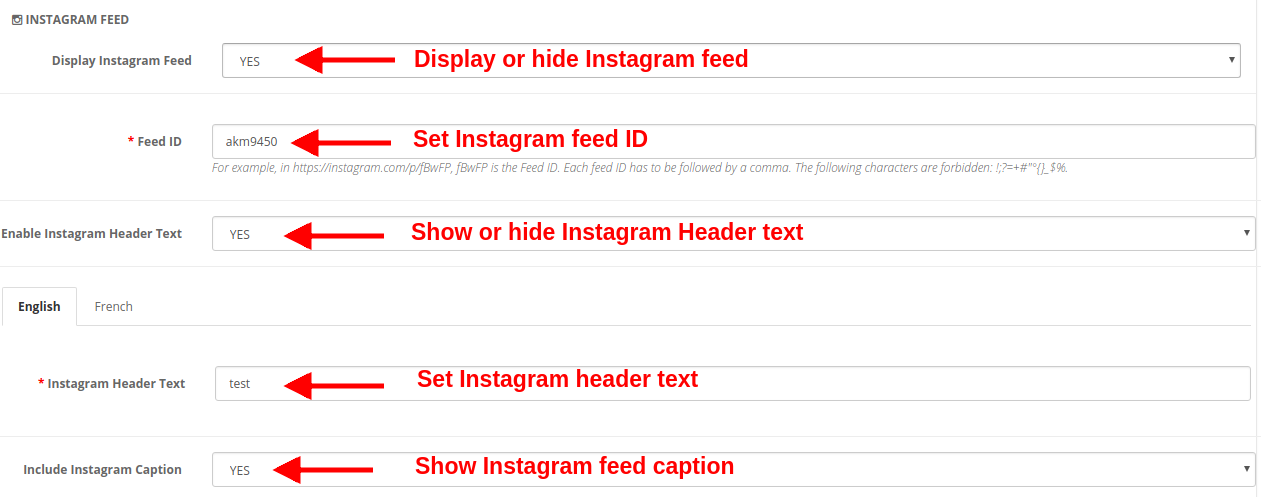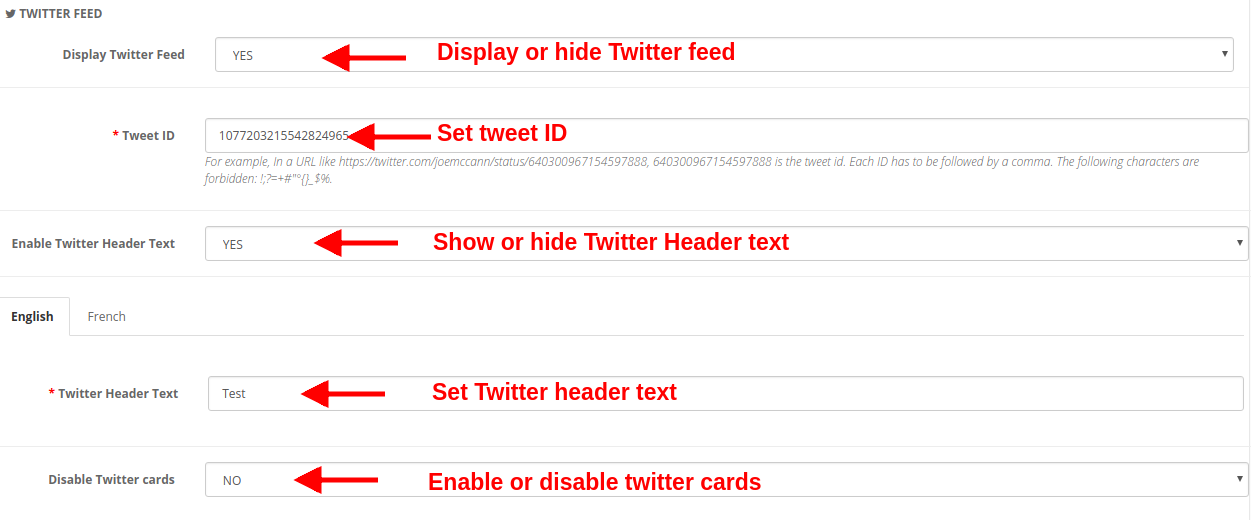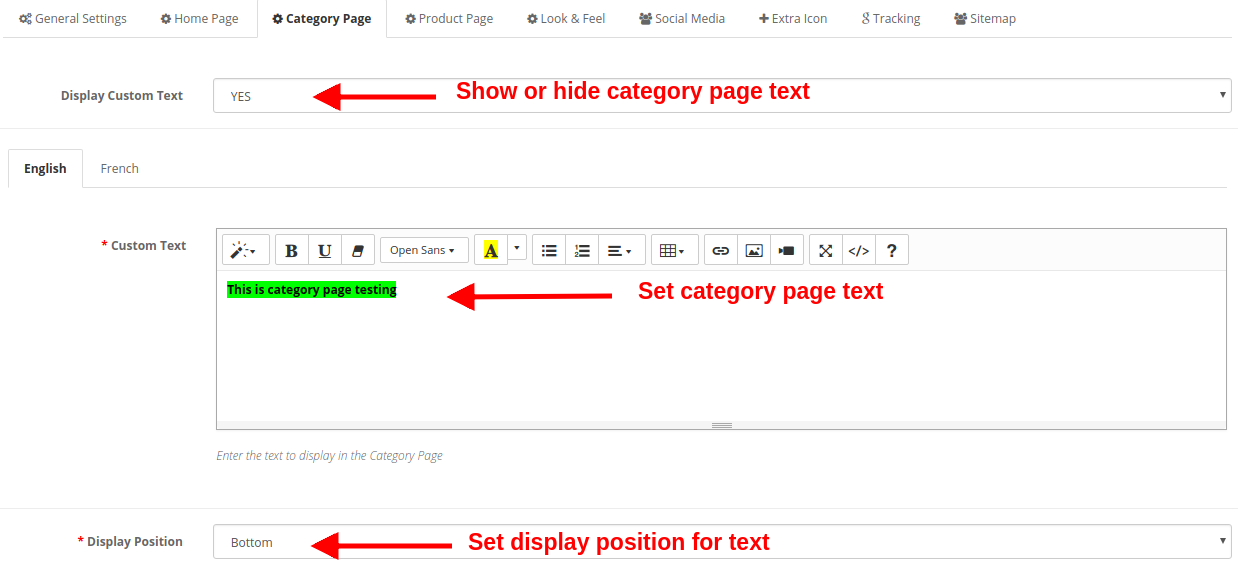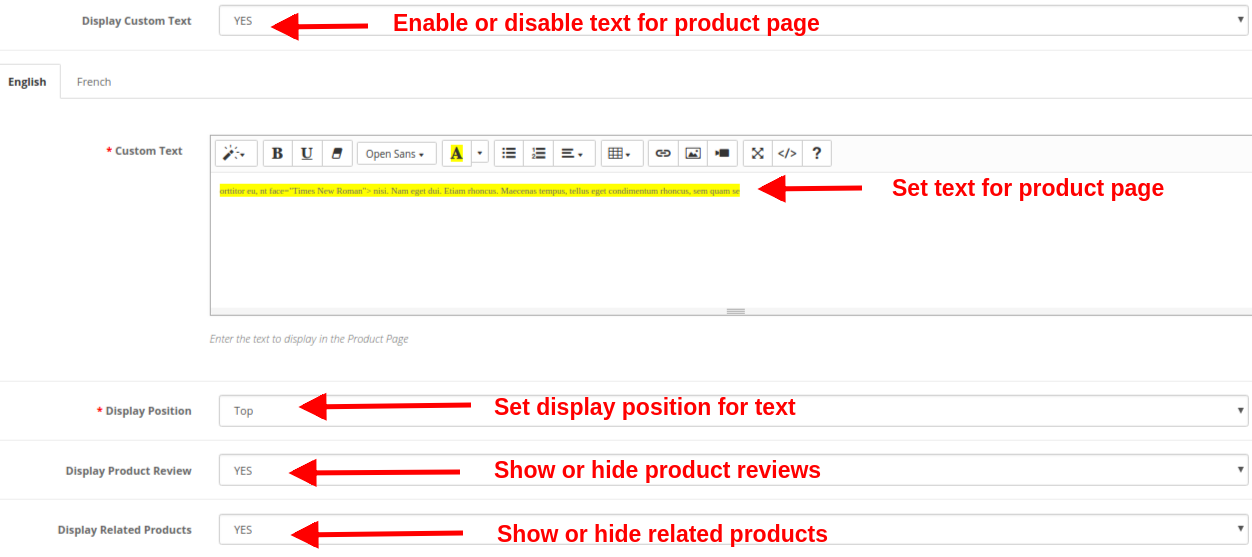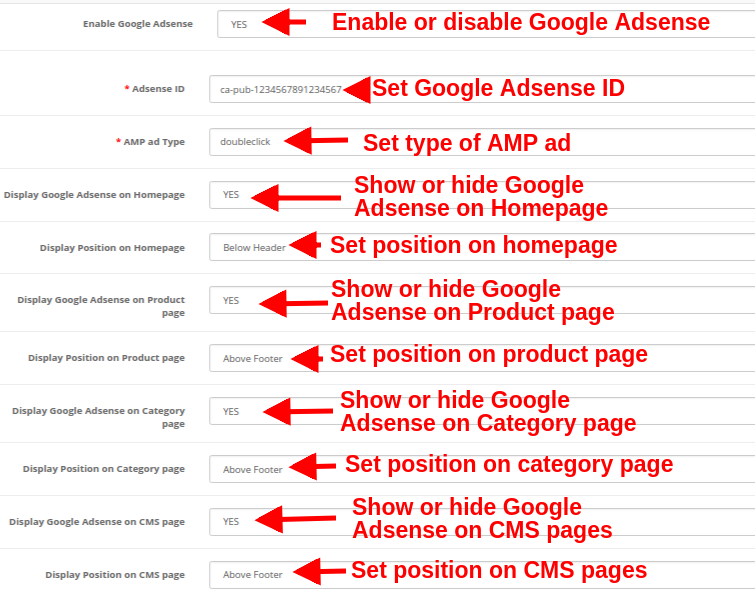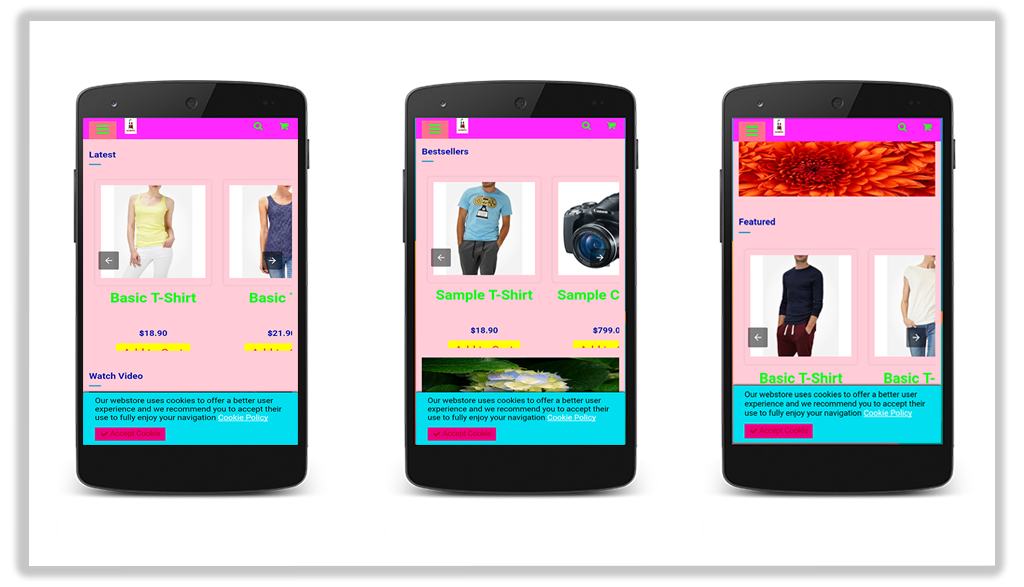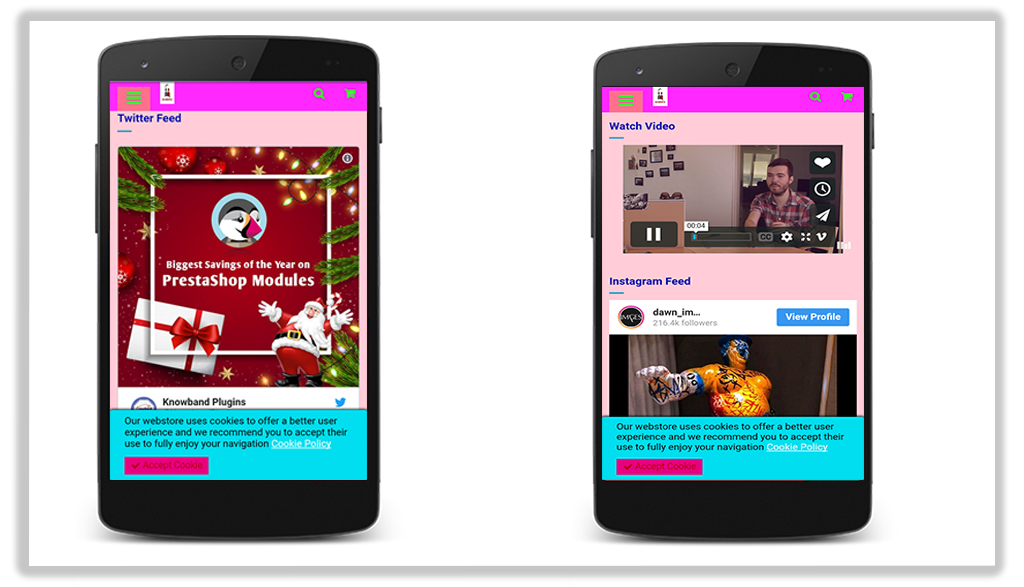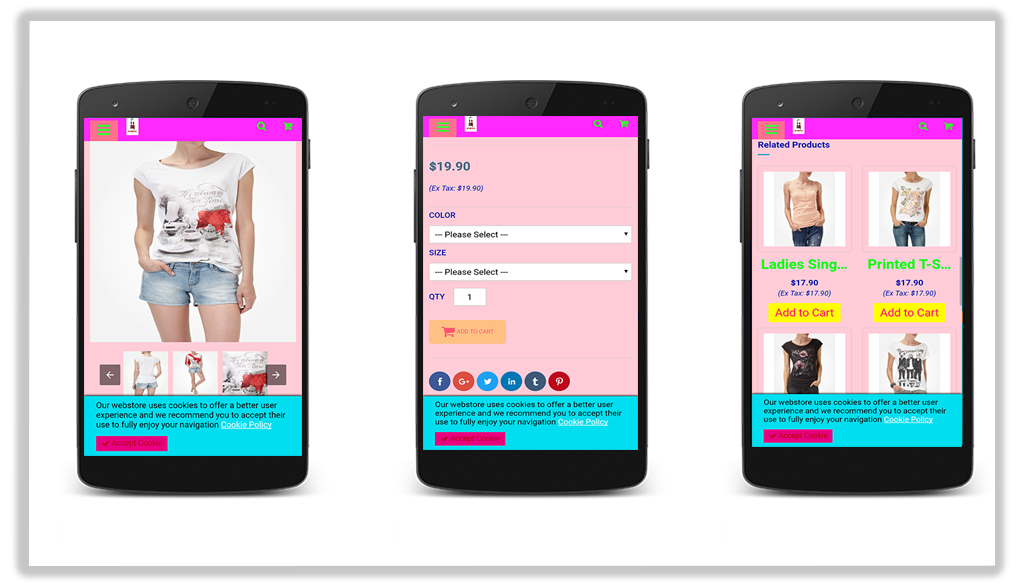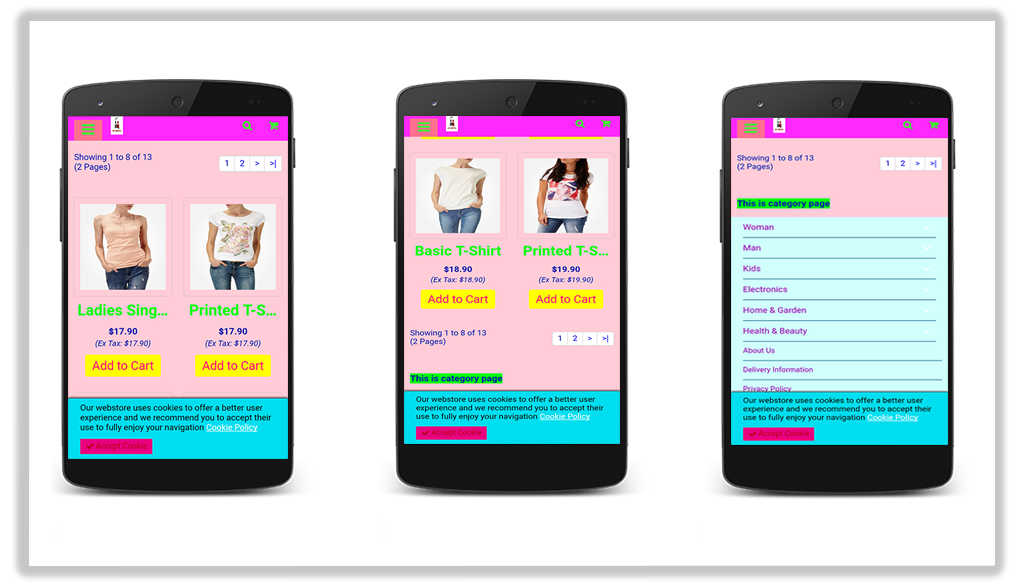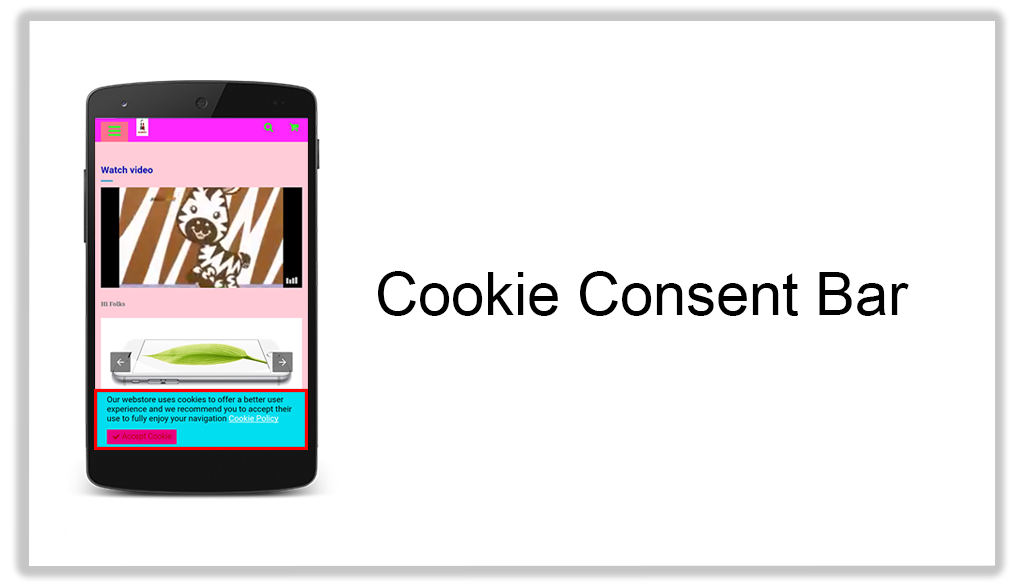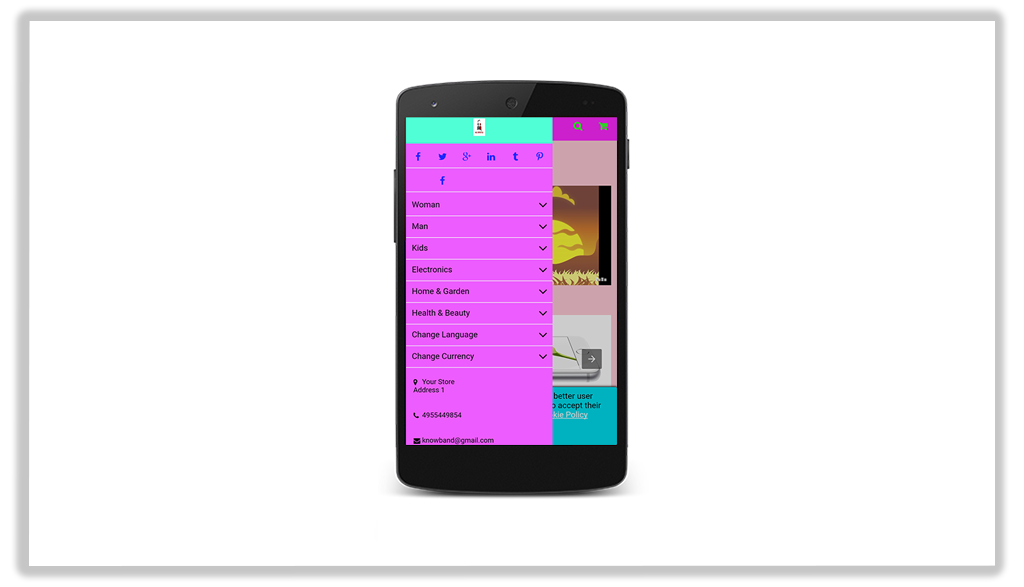1.0 Introducción
Una interfaz de usuario fluida y amigable para dispositivos móviles es el núcleo de sitios web de comercio electrónico exitosos. Para crear un sistema de diseño receptivo totalmente móvil para los usuarios de dispositivos móviles y tabletas, el complemento de páginas móviles aceleradas de Google (AMP) se ha introducido en el mercado. Las páginas de Google AMP son una versión ligera y optimizada de las páginas de su sitio que proporcionan una IU rápida y receptiva a los usuarios del dispositivo. Extensión de páginas móviles aceleradas de OpenCart by Knowband es una de esas herramientas para agregar la funcionalidad Google AMP a su tienda en línea para capturar usuarios móviles a través de teléfonos inteligentes y tabletas. Las páginas de Opencart AMP mejoran la experiencia de navegación web al disminuir los tiempos de carga de la página. La navegación móvil más rápida es la única forma en que los nuevos clientes se sumergirán y se motivarán para comprar un pedido.
Más del 60% de sus clientes están basados en dispositivos móviles, por lo que es importante crear las páginas AMP de la página de inicio de la tienda, páginas de categorías, páginas de productos y páginas CMS con la ayuda del módulo de páginas móviles aceleradas de OpenCart. OpenCart AMP se centra en contenido ligero que aumenta la velocidad general de la página y reduce las tasas de rebote. El tiempo reducido de carga de la página contribuye al crecimiento del tráfico y la clasificación SEO.
1.1 Características sorprendentes
El complemento OpenCart Accelerated Mobile Pages ofrece características adicionales a los propietarios del sitio OpenCart. Exploremos uno por uno.
1. OpenCart Accelerated Mobile Pages Extension agrega páginas AMP optimizadas a su sitio web que se cargan instantáneamente en dispositivos móviles y tabletas.
2. Con la ayuda del complemento de páginas móviles aceleradas de Google (AMP), puede agregar la funcionalidad de página móvil acelerada a la página de inicio, las páginas de categoría, las páginas de productos y las páginas de CMS.
3. La extensión de páginas móviles aceleradas de Knowband para OpenCart ofrece una opción para personalizar la página de inicio, las páginas de categoría, las páginas de productos y la configuración de las páginas de CMS desde el back-office.
4. Puede cargar el logotipo de empresa deseado para las páginas de AMP. Además, puede establecer el ancho y la altura del logotipo del sitio.
5. La extensión OpenCart AMP ofrece una opción para mostrar los productos más vendidos, los recién llegados y los productos destacados en la página de inicio. El comerciante electrónico puede establecer la cantidad de productos destacados que se mostrarán en una sección en particular y se pueden mostrar en orden aleatorio.
6. El módulo de páginas móviles aceleradas de OpenCart ofrece una opción para agregar el uso compartido de redes sociales en las páginas móviles de AMP. El administrador de la tienda puede agregar iconos adicionales además de los que se proporcionan con la Extensión de páginas móviles aceleradas para OpenCart.
7. Al usar el Módulo de páginas móviles aceleradas de Google, el administrador de OpenCart puede generar automáticamente el mapa del sitio AMP con la ayuda de un trabajo CRON. Solo tienen que hacer clic en el botón Actualizar mapa del sitio.
8. El complemento de páginas móviles aceleradas OpenCart de Knowband es compatible con Google Analytics, lo que permite a los administradores ingresar el ID de cliente de Analytics para rastrear el rendimiento de AMP.
9. El Módulo de páginas móviles aceleradas de Google para OpenCart admite varios idiomas.
10. Con la ayuda de OpenCart Accelerated Mobile Pages Extension, el administrador puede establecer el color y el color de fondo para el sitio web de AMP y otros bloques diferentes de AMP.
11. Para agregar más información al AMP, el administrador puede mostrar videos de YouTube, Vimeo y DailyMotion en la página de inicio de las páginas móviles.
12. El módulo de páginas móviles aceleradas de Google (AMP) le permite presentar feeds de Instagram y Twitter en la página de inicio.
13. La apariencia de la barra de consentimiento de cookies también se puede cambiar desde el back-office de Accelerated Mobile Pages Extension para OpenCart.
14. Los comerciantes de la tienda pueden mostrar publicidad en todas las páginas móviles al incluir Google Adsense desde la interfaz de administración de esta extensión OpenCart.
15. Los comerciantes de la tienda también pueden implementar la funcionalidad de píxeles de Facebook en las páginas móviles que le ayuda a rastrear a los visitantes del sitio web de AMP.
16. El módulo OpenCart AMP le permite actualizar la URL SEO de AMP con un solo clic.
Guía de instalación de 2.0
Antes de comenzar el proceso de instalación, debe comprar la extensión de páginas móviles aceleradas de OpenCart en la tienda Knowband. Una vez comprado, recibirá los siguientes archivos en su correo electrónico registrado.
- Archivo de código fuente del módulo AMP OpenCart en formato de archivo comprimido.
- Manual de usuario del módulo OpenCart AMP. Ahora para instalar esta extensión OpenCart AMP para su sitio web, siga los pasos dados:
1. Descomprima el archivo zip. Obtendrá las carpetas como se muestra en la imagen de abajo.
2. Copie todas las carpetas del archivo zip en el directorio raíz de la configuración de OpenCart a través del administrador de FTP.
Entonces, el complemento OpenCart Accelerated Mobile Pages ahora está instalado con éxito y está listo para usar en su tienda. Vaya al menú de administración y haga clic en las extensiones y, por lo tanto, haga clic en el botón de configuración al lado de Knowband AMP Pages.
Interfaz de administrador 3.0
Justo después de la instalación exitosa del complemento de páginas móviles aceleradas de Google (AMP) en su sitio web, puede configurar los ajustes de AMP según sus requisitos. Navega la configuración en el orden dado: Panel de administración> Extensiones> Páginas Knowband AMP.
La sencilla interfaz de administrador del módulo de páginas móviles aceleradas de OpenCart se divide en nueve secciones, a saber:
1.Configuración general
2.Configuración de la página de inicio
3.Configuración de página de categoría
4.Configuración de la página del producto
5. Configuración de apariencia
6.Social Media
7 icono adicional
8 seguimiento
9.Mapa del sitio
Cada una de estas secciones se ha discutido en detalle a continuación.
Configuración general de 3.1
La configuración general del complemento de páginas móviles aceleradas de Google (AMP) consta de las siguientes opciones de configuración: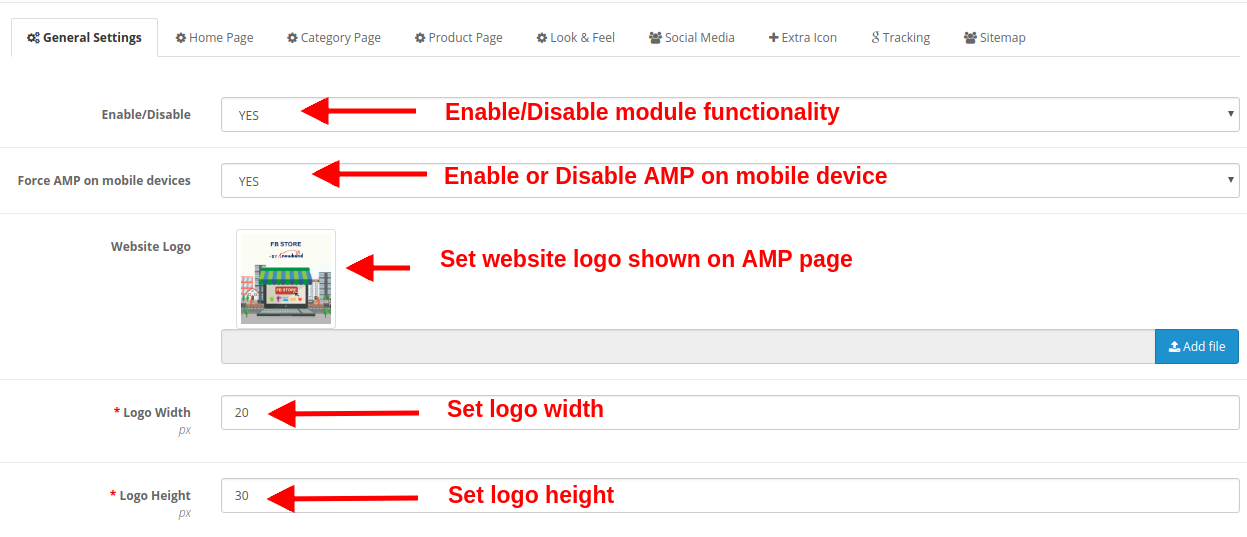
- Habilitar deshabilitar: Toda la funcionalidad del módulo de páginas móviles aceleradas de OpenCart se puede habilitar o deshabilitar simplemente seleccionando Sí o No.
- Forzar AMP en dispositivos móviles: Esta opción habilita o deshabilita la funcionalidad de Google AMP solo para dispositivos móviles.
- Logo del sitio web: El logotipo del sitio web que se muestra en las páginas móviles de AMP se puede cambiar cargando un nuevo archivo de imagen.
- Ancho del logo: Esta opción establece el ancho de la imagen del logotipo en píxeles.
- Altura del logo: Esta opción establece la altura de la imagen del logotipo en píxeles.
- Habilitar la barra de consentimiento de cookies GDPR: Esta opción habilita o deshabilita la barra de consentimiento de cookies GDPR para todas las páginas móviles AMP del sitio web.
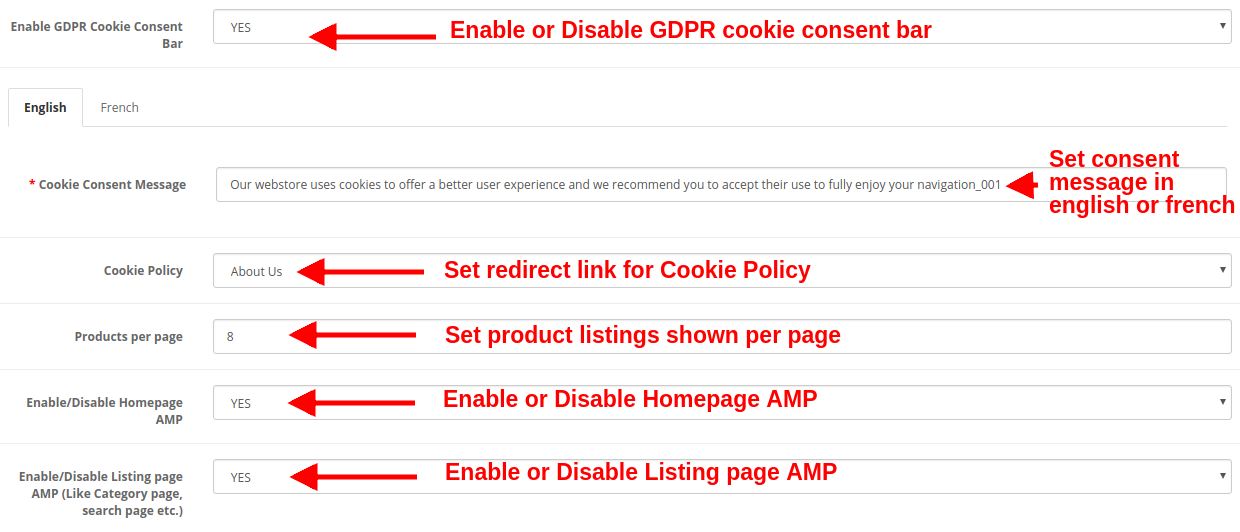
- Mensaje de consentimiento de cookies: Esta opción le permite configurar un mensaje de consentimiento de cookies que se muestra en la barra de consentimiento. Puede configurar este texto en inglés y francés.
- Política de cookies: Esta opción le permite configurar la URL para la política de Coolie. Cuando el usuario hace clic en el texto de la política de cookies, es redirigido a esta página especificada automáticamente.
- Productos por pagina: Esta opción especifica el recuento de listados de productos en las páginas de categoría del sitio.
- Habilitar / deshabilitar AMP de la página de inicio: Esta opción habilita o deshabilita Google AMP en la página de inicio del sitio web.
- Habilitar / deshabilitar la página de listado AMP: Esta opción habilita o deshabilita Google AMP en páginas de listado como página de categoría, página de búsqueda, etc.
- Habilitar / deshabilitar la página del producto AMP: Esta opción habilita o deshabilita Google AMP en las páginas de productos del sitio web.
- Habilitar / deshabilitar AMP de página CMS: Esta opción habilita o deshabilita Google AMP en diferentes páginas CMS del sitio.
- CSS personalizado: Puede incluir código CSS personalizado para mejorar la funcionalidad front-end de las páginas móviles de AMP.
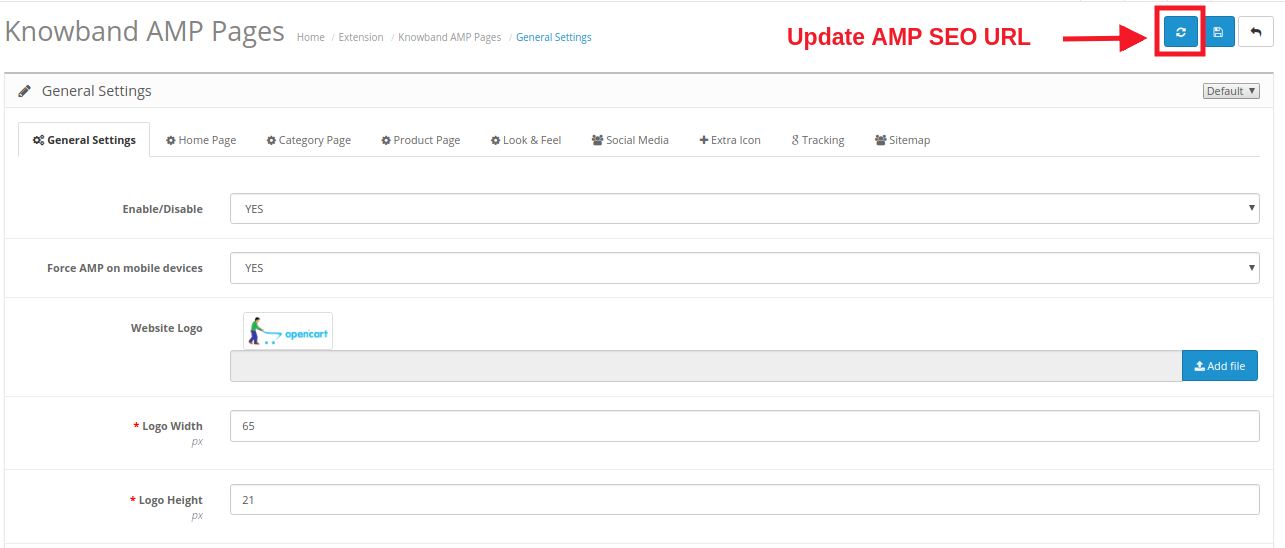
Al hacer clic en el "Actualizar" botón que se muestra en la Configuración general del módulo Knowband AMP, la URL predeterminada se actualiza automáticamente a la URL de AMP SEO.
Configuración de la página de inicio de 3.2
Puede configurar los ajustes de AMP para la página de inicio del sitio. Esta configuración no se aplica a las otras páginas como página de categoría, página de producto, etc. Las diversas configuraciones incluyen: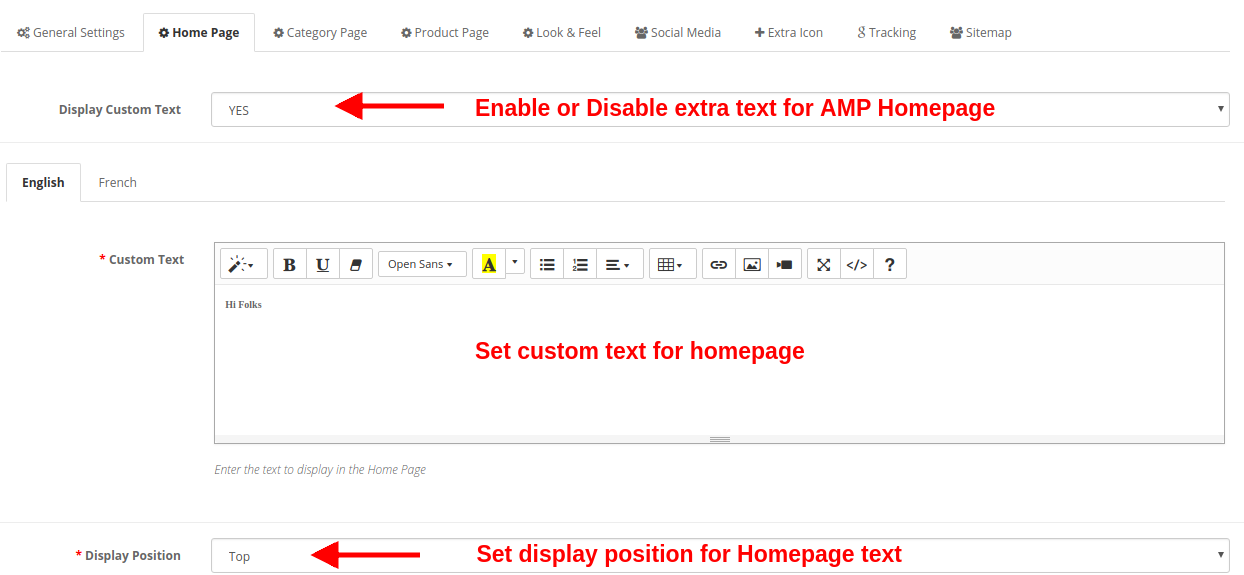
- Mostrar texto personalizado: Con esta opción, puede establecer el texto deseado en la página del producto. Este texto adicional se puede habilitar o deshabilitar según las necesidades.
- Texto personalizado: Puede especificar el texto deseado que desea mostrar en la página de inicio. Este texto personalizado se puede configurar en inglés y francés.
- Posición de visualización: Puede establecer una ubicación específica donde desea mostrar este texto personalizado. Puede mostrar en la parte superior o inferior de la página.
a) Configuración de productos destacados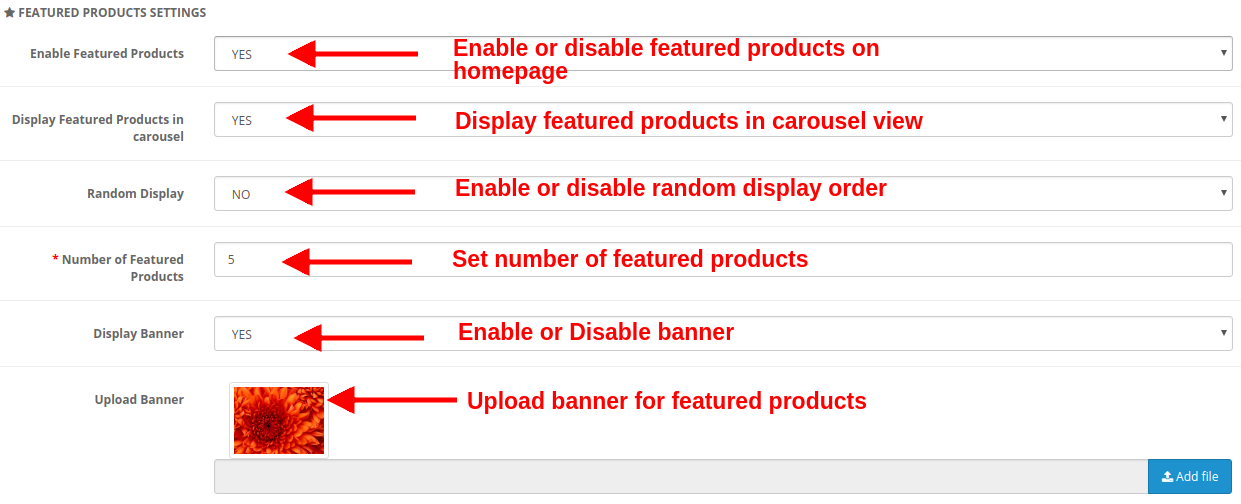
- Habilitar productos destacados: Esta opción le permite habilitar o deshabilitar los productos destacados que se muestran en la página del producto.
- Mostrar productos destacados en carrusel: Puede habilitar esta opción para mostrar los productos destacados en la vista de carrusel. Si está deshabilitado, los productos se mostrarán en el formato estándar.
- Pantalla aleatoria: Esta opción, si está habilitada, muestra productos destacados al azar. Cada vez que el cliente verá productos aleatorios en la categoría destacada. Si esta opción está desactivada, los productos serán los mismos siempre.
- Cantidad de productos destacados: Puede corregir la cantidad de productos que se muestran en la sección de productos destacados de la página de inicio.
- Mostrar banner: Active o desactive el banner que se muestra en la sección de productos destacados de la página de inicio.
- Subir banner: Esta opción le permite cargar o seleccionar el archivo de imagen que desea mostrar como un banner para productos destacados.
b) Configuración de productos más vendidos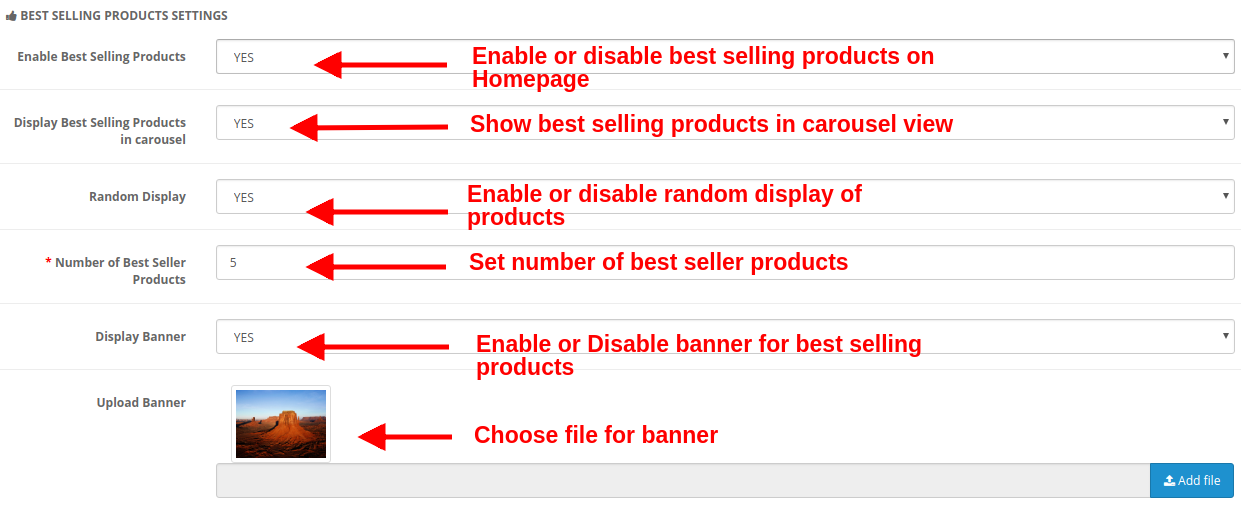
- Habilitar los productos más vendidos: Esta opción le permite habilitar o deshabilitar los productos más vendidos que se muestran en la página del producto.
- Mostrar los productos más vendidos en carrusel: Puede habilitar esta opción para mostrar los productos más vendidos en la vista de carrusel. Si está deshabilitado, los productos se mostrarán en el formato estándar.
- Pantalla aleatoria: Esta opción está habilitada muestra los productos más vendidos al azar. Cada vez que el cliente verá productos aleatorios en la categoría de mayor venta. Si esta opción está desactivada, los productos serán los mismos siempre.
- Número de productos más vendidos: Puede fijar el número de productos que se muestran en la sección de productos más vendidos de la página de inicio.
- Mostrar banner: Active o desactive el banner que se muestra en la sección de productos más vendidos de la página de inicio.
- Subir banner: Esta opción le permite cargar o seleccionar el archivo de imagen que desea mostrar como un banner para los productos más vendidos.
c) Configuración de productos de nueva llegada
- Habilitar nuevos productos de llegada: Esta opción le permite habilitar o deshabilitar los nuevos productos de llegada que se muestran en la página del producto.
- Mostrar nuevos productos de llegada en carrusel: Puede habilitar esta opción para mostrar los nuevos productos de llegada en la vista de carrusel. Si está deshabilitado, los productos se mostrarán en el formato estándar.
- Pantalla aleatoria: Esta opción, si está activada, muestra productos aleatorios de nuevas llegadas. Cada vez que el cliente verá productos aleatorios en la nueva categoría de llegada. Si esta opción está desactivada, los productos serán los mismos siempre.
- Número de productos más vendidos: Puede corregir el número de productos que se muestran en la sección de nueva llegada de la página de inicio.
- Mostrar banner: Habilite o deshabilite el banner que se muestra en la sección de productos recién llegados de la página de inicio.
- Subir banner: Esta opción le permite cargar o seleccionar el archivo de imagen que desea mostrar como un banner para productos recién llegados.
d) Video de YouTube
- Mostrar video de Youtube: Esta opción le permite mostrar u ocultar el video de Youtube en la página de inicio.
- ID de video de Youtube: Con esta opción, puede configurar la ID de video de Youtube correspondiente al video específico de youtube.
- Habilitar texto de encabezado de YouTube: Puede mostrar u ocultar el texto del encabezado del video de YouTube.
- Texto del encabezado de YouTube: El texto del encabezado de youtube se puede cambiar con esta opción. Puede especificar un texto personalizado que desee mostrar como texto de encabezado para un video. Este texto se puede configurar para inglés o francés.
- Reproducción automática: Si esta opción está habilitada, el video se reproducirá automáticamente cuando se cargue la página de inicio. Pero si esta opción está desactivada, el usuario debe hacer clic en el botón de reproducción para ver el video de YouTube.
- Controles de pantalla: Si esta opción está habilitada, se muestra la barra de control de youtube para el video de youtube. De lo contrario, si está deshabilitado, los controles de youtube no se muestran.
- Posición de visualización: Puede establecer la posición para el video de youtube. Esta posición se puede establecer en la parte superior o inferior.
e) Vimeo Video
- Mostrar video de Vimeo: Esta opción le permite mostrar u ocultar el video de Vimeo en la página de inicio.
- ID de video de Vimeo: Con esta opción, puede configurar la ID de video de Vimeo correspondiente al video específico de Vimeo.
- Habilitar texto de encabezado de video: Puede mostrar u ocultar el texto del encabezado del video de Vimeo.
- Texto del encabezado de Vimeo: El texto del encabezado de Vimeo se puede cambiar con esta opción. Puede especificar un texto personalizado que desee mostrar como texto de encabezado para un video. Este texto se puede configurar para inglés o francés.
- Reproducción automática: Si esta opción está habilitada, el video se reproducirá automáticamente cuando se cargue la página de inicio. Pero si esta opción está desactivada, el usuario debe hacer clic en el botón de reproducción para ver el video de Vimeo.
- Posición de visualización: Puede establecer la posición para el video de Vimeo. Esta posición se puede establecer en la parte superior o inferior.
f) Video de Dailymotion
- Mostrar el video de Dailymotion: Esta opción le permite mostrar u ocultar el video Dailymotion en la página de inicio.
- ID de video de Dailymotion: Con esta opción, puede establecer la ID de video de Dailymotion correspondiente al video específico de Dailymotion.
- Habilitar el texto del encabezado Dailymotion: Puede mostrar u ocultar el texto del encabezado para el video Dailymotion.
- Texto de encabezado de Dailymotion: El texto del encabezado Dailymotion se puede cambiar con esta opción. Puede especificar un texto personalizado que desee mostrar como texto de encabezado para el video. Este texto se puede configurar para inglés o francés.
- Reproducción automática: Si esta opción está habilitada, el video se reproducirá automáticamente cuando se cargue la página de inicio. Pero si esta opción está desactivada, el usuario debe hacer clic en el botón de reproducción para ver el video de Dailymotion.
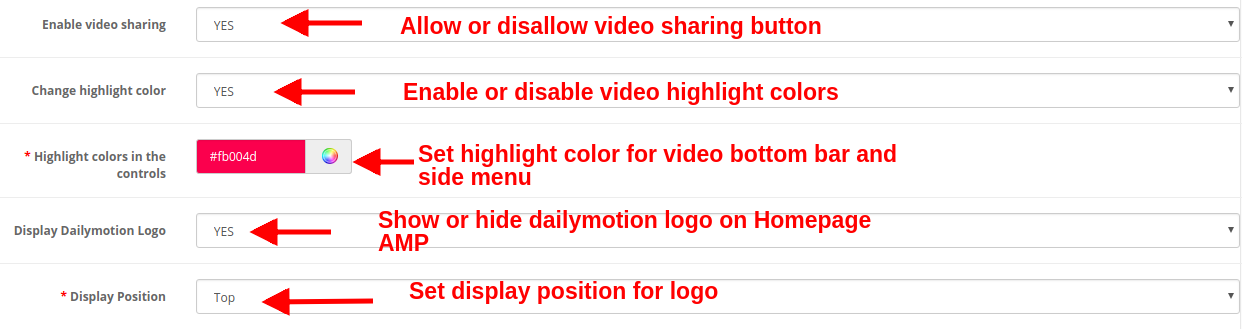
- Habilitar pantalla final: Muestra u oculta la pantalla final al final del video. Si está habilitado, mostrará otros videos recomendados al final del video.
- Habilitar compartir video: Muestra u oculta la opción de compartir para el video Dailymotion.
- Cambiar color de resaltado: Habilita o deshabilita los colores de resaltado de video.
- Resaltar colores en el control: Elija el color deseado que se mostrará en la barra inferior del video y en el panel de la barra del menú lateral.
- Mostrar el logotipo de Dailymotion: Puede mostrar u ocultar el logotipo de Dailymotion en el video.
- Posición de visualización: Puede establecer la posición para el video Dailymotion. Esta posición se puede establecer en la parte superior o inferior.
g) Feed de Instagram
- Mostrar feed de Instagram: Puede mostrar u ocultar el feed de Instagram en la página de inicio del sitio web.
- ID de feed: Esta opción le permite configurar la ID de feed de Instagram que se mostrará en la página de inicio del sitio web. Para establecer múltiples ID de feed, separe cada ID de feed seguido de una coma.
- Habilitar texto de encabezado de Instagram: Puede habilitar o deshabilitar el texto del encabezado que se muestra para el feed de Instagram.
- Texto del encabezado de Instagram: Esta opción le permite especificar el texto del encabezado para la publicación o feed de Instagram.
- Incluir subtítulo de Instagram: Esta opción muestra / oculta el subtítulo de Instagram para la foto o video específico.
h) Twitter Feed
- Mostrar feed de Twitter: Puede mostrar u ocultar el feed de Twitter en la página de inicio del sitio web.
- Identificación del Tweet: Esta opción establece la ID de Tweet que debe mostrarse en la página de inicio.
- Habilitar texto de encabezado de Twitter: Puede habilitar o deshabilitar el texto del encabezado de Twitter que se muestra en el tweet.
- Texto del encabezado de Twitter: Puede especificar el texto del encabezado para los feeds de Twitter.
- Deshabilitar las tarjetas de Twitter: Si configura Sí para esta opción, el contenido se muestra de forma compacta. De lo contrario, si configura esta opción en No, el feed de Twitter detallado se muestra en la página de inicio.
Configuración de la página de categoría 3.3
En esta sección del complemento de páginas móviles aceleradas de Google (AMP), puede realizar la configuración de AMP para las páginas de categoría del sitio. Las diversas configuraciones incluyen:
- Mostrar texto personalizado: Puede habilitar o deshabilitar este texto que se muestra en las páginas de categoría del sitio web.
- Texto personalizado: Con esta opción, puede establecer el texto deseado para las páginas de categoría. Este texto puede especificarse en inglés o francés.
- Posición de visualización: Puede establecer la posición de este texto personalizado en la página de categoría. La posición del texto se puede establecer en Superior o Inferior de la página.
Configuración de la página del producto 3.4
En esta sección del Módulo de páginas móviles aceleradas de OpenCart, puede realizar la configuración de AMP para las páginas de productos del sitio. Las diversas configuraciones incluyen:
- Mostrar texto personalizado: Puede habilitar o deshabilitar este texto que se muestra en las páginas de productos del sitio web.
- Texto personalizado: Con esta opción, puede establecer el texto deseado para las páginas del producto. Este texto puede especificarse en inglés o francés.
- Posición de visualización: Puede establecer la posición de este texto personalizado en la página del producto. La posición del texto se puede establecer en Superior o Inferior de la página.
- Mostrar revisión del producto: Puede mostrar u ocultar reseñas de productos en las páginas de productos de AMP.
- Mostrar productos relacionados: Puede habilitar o deshabilitar productos relacionados en las páginas de productos de AMP.
Ajustes de apariencia y sensación de 3.5
Puede modificar la configuración de apariencia para las páginas AMP de su sitio. La configuración se puede hacer para cada elemento de la página. Puede realizar configuraciones generales, configuraciones para la página del producto, listados de productos, página de categoría y barra de consentimiento de cookies.
a) Configuración general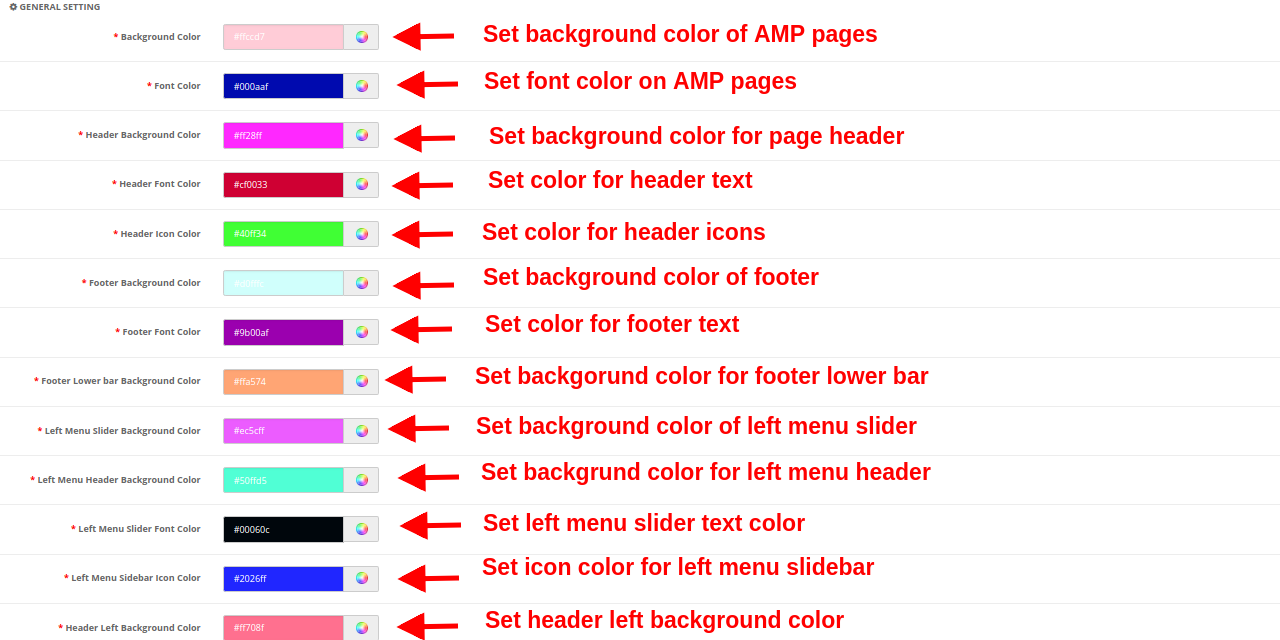
- Color de fondo: Esta opción establece el color de fondo para todas las páginas AMP.
- Color de fuente: Esta opción establece el color de fuente para el texto que se muestra en las páginas AMP.
- Color de fondo del encabezado: Esta opción establece el color de fondo para el encabezado del sitio.
- Color de la fuente del encabezado: Esta opción establece el color de fuente para el texto que se muestra en la sección del encabezado.
- Color del icono del encabezado: Esta opción establece el color del icono para los iconos que se muestran en la sección de encabezado del sitio.
- Color de fondo del pie de página: Esta opción establece el color de fondo de la sección de pie de página del sitio web de AMP.
- Color de fuente de pie de página: Esta opción establece el color de fuente para el texto que se muestra en la sección de pie de página.
- Color de fondo de la barra inferior del pie de página: Esto establece el color de fondo para la barra de pie de página inferior.
- Color del fondo del control deslizante del menú izquierdo: Esta opción establece el color de fondo para el control deslizante del menú izquierdo.
- Color de fondo del encabezado del menú izquierdo: Esta opción establece el color de fondo para la parte del encabezado del menú izquierdo.
- Color de fuente del control deslizante del menú izquierdo: Esta opción establece el color de fuente para el texto que se muestra en el control deslizante del menú izquierdo.
- Color del icono de la barra lateral del menú izquierdo: Esta opción establece el color de los iconos que se muestran en la barra lateral del menú izquierdo.
- Color de fondo izquierdo del encabezado: Esta opción establece el color de fondo para la sección del encabezado izquierdo.
b) Configuración de listado de productos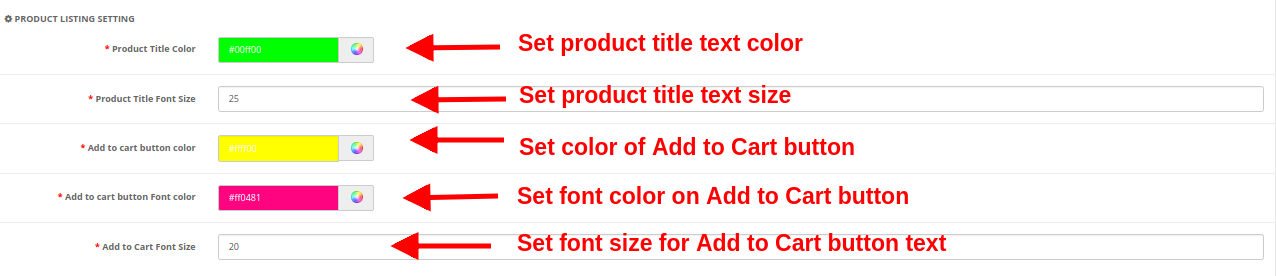
- Color del título del producto: Esta opción establece el color para el texto del título del producto.
- Título del producto Tamaño de fuente: Esta opción establece el tamaño de fuente del título del producto.
- Añadir al carrito color del botón: Este color especifica el color de fondo del botón Agregar al carrito.
- Botón Añadir al carrito Color de fuente: Esto establece el color de fuente para el texto que se muestra en el botón Agregar al carrito.
- Agregar al carrito Tamaño de fuente: Esta opción establece el tamaño del texto que se muestra en el botón Agregar al carrito.
c) Configuración de categoría
- Color de fuente del encabezado de categoría: Esta opción establece el color del texto que se muestra como un encabezado de categoría.
- Tamaño de fuente del encabezado de categoría: Esta opción establece el tamaño de fuente para el texto que se muestra como un encabezado de categoría.
d) Configuración del producto
- Título del producto Color de fuente: Esta opción establece el color para el texto del título del producto.
- Título del producto Tamaño de fuente: Esta opción establece el tamaño de fuente para el texto del título del producto.
- Añadir al carrito color del botón: Esta opción especifica el color de fondo del botón Agregar al carrito.
- Botón Añadir al carrito Color de fuente: Esta opción muestra el color de fuente para el texto que se muestra en el botón Agregar al carrito.
- Botón Añadir al carrito Tamaño de fuente: Esta opción muestra el color de fuente para el texto que se muestra en el botón Agregar al carrito.
e) Barra de consentimiento de cookies
- Color de fondo del consentimiento de cookies: Esta opción establece el color de fondo para la barra de consentimiento de cookies.
- Color de fuente del mensaje de consentimiento: Esta opción establece el color de fuente para el texto que se muestra como mensaje de consentimiento.
- Color de fondo del botón Aceptar: Esta opción especifica el color de fondo para el botón Aceptar que se muestra en la barra de consentimiento de cookies.
- Color de fuente del botón Aceptar: Esto establece el color de fuente para el texto que se muestra en el botón Aceptar.
3.6 Redes sociales
En la configuración de redes sociales del módulo Google AMP, tiene la opción de agregar información de contacto comercial como dirección, correo electrónico y número de contacto. También puede agregar enlaces de canales sociales a sus páginas móviles de AMP para que los clientes puedan realizar un seguimiento directo de sus consultas o dudas en las redes sociales como Facebook, Twitter, LinkedIn, Pinterest, etc. Los canales sociales son una forma de mantener a sus usuarios actualizados sobre su Negocios en línea. El administrador puede realizar las siguientes configuraciones: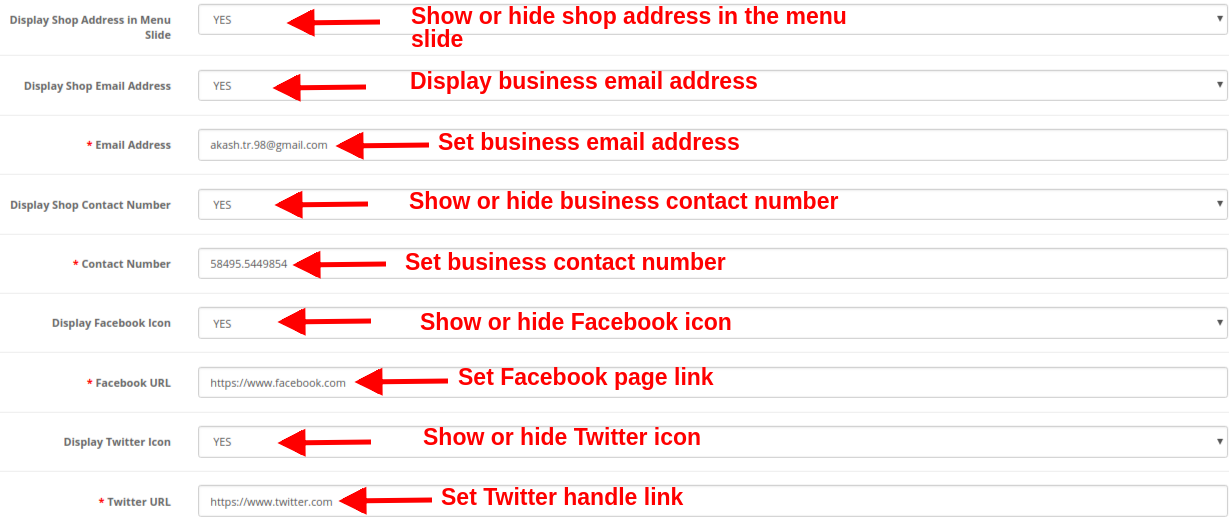
- Mostrar la dirección de la tienda en la diapositiva del menú: Mostrar u ocultar la dirección de la empresa en la sección del menú del control deslizante izquierdo.
- Mostrar la dirección de correo electrónico de la tienda: Muestra u oculta la dirección de correo electrónico de tu empresa en la sección del menú del control deslizante izquierdo.
- Dirección de correo electrónico: Establezca la dirección de correo electrónico de su empresa utilizando esta opción.
- Mostrar el número de contacto de la tienda: Muestra u oculta el número de contacto de tu negocio o tienda.
- Número de contacto: Establezca el número de contacto para su tienda en línea.
- Mostrar icono de Facebook: Muestra u oculta el ícono de Facebook en el control deslizante del menú izquierdo del sitio web.
- Facebook URL: Configure la URL de la página de Facebook con esta opción.
- Mostrar icono de Twitter: Mostrar u ocultar el icono de Twitter en el control deslizante del menú izquierdo del sitio web.
- URL de Twitter: Configure la URL de la página de Twitter con esta opción.
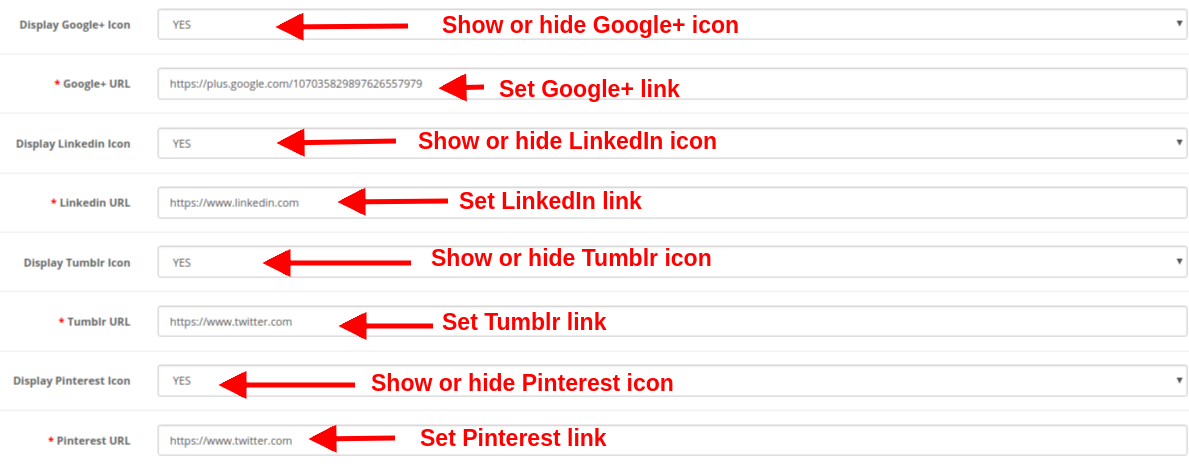
- Mostrar icono de Google+: Muestra u oculta el icono de Google+ en el control deslizante del menú izquierdo del sitio web.
- URL de Google+: Establezca la URL de la página de Google+ con esta opción.
- Mostrar icono de Linkedin: Mostrar u ocultar el icono de LinkedIn en el control deslizante del menú izquierdo del sitio web.
- URL de Linkedin: Establezca la URL de la página de LinkedIn con esta opción.
- Mostrar icono de Tumblr: Mostrar u ocultar el icono de Tumblr en el control deslizante del menú izquierdo del sitio web.
- URL de Tumblr: Configure la URL de la página de Tumblr con esta opción.
- Mostrar icono de Pinterest: Muestra u oculta el icono de Pinterest en el control deslizante del menú izquierdo del sitio web.
- URL de Pinterest: Configure la URL de la página de Pinterest con esta opción.
3.7 Icono extra
Si quieren agregar más íconos de redes sociales, entonces pueden agregar aquí con facilidad.
- Habilitar iconos adicionales: Habilitar o deshabilitar iconos adicionales en el menú deslizante izquierdo.
- Clase de icono: Establezca la clase de icono con esta opción.
- URL del icono: Esta opción establece una URL correspondiente al icono.
También se proporciona una opción para "Agregar más o quitar" para que pueda agregar fácilmente nuevos iconos o eliminar los iconos existentes.
3.8 Seguimiento
Los diversos servicios de seguimiento que ofrece esta extensión de páginas móviles aceleradas de OpenCart le permiten realizar un seguimiento del rendimiento de las páginas AMP. Los tres servicios de pista proporcionados son:
Habilitar Google Analytics:?If you want to track the performance of the accelerated mobile pages of your site, this feature allows you to enable or disable Google Analytics functionality.
ID de cliente de Analytics:?You can enter your Google analytics client ID to configure.
Habilitar Google Adsense:
ID de Adsense:?Enter the Adsense ID here.
Tipo de anuncio AMP:?Enter the supported AMP ad type. This way the admin can specify an identifier for the?ad network. The?type attribute selects the template to use for the ad tag.
Mostrar Google Adsense en la página de inicio:?Enable the option in order to display Google adsense on the Homepage.
Mostrar posición en la página de inicio:?Select the position for showing Google adsense on the homepage.
Mostrar Google Adsense en la página del producto:?Enable the option to show Adsense on the Product page.
Posición de visualización en la página del producto:?Select the position for displaying Google adsense on the product page.
Mostrar Google Adsense en la página de Categoría:?Enable the option to show Adsense on a category page.
Mostrar posición en la página de categoría:?Select the position for showing Google adsense on category.
Mostrar Google Adsense en la página CMS:?Enable the option to show Adsense on the CMS page.
Posición de visualización en la página CMS:?Select the position for showing Google adsense on CMS.
Habilitar Facebook Pixel:?Enable or disable the option from here for implementing Facebook pixel tool to track site visitors.
ID de píxel de Facebook:?Enter the Facebook Pixel ID here.
3.9 Mapa del sitio
En esta sección, el administrador de la tienda puede generar el AMP Sitemap haciendo clic en el botón.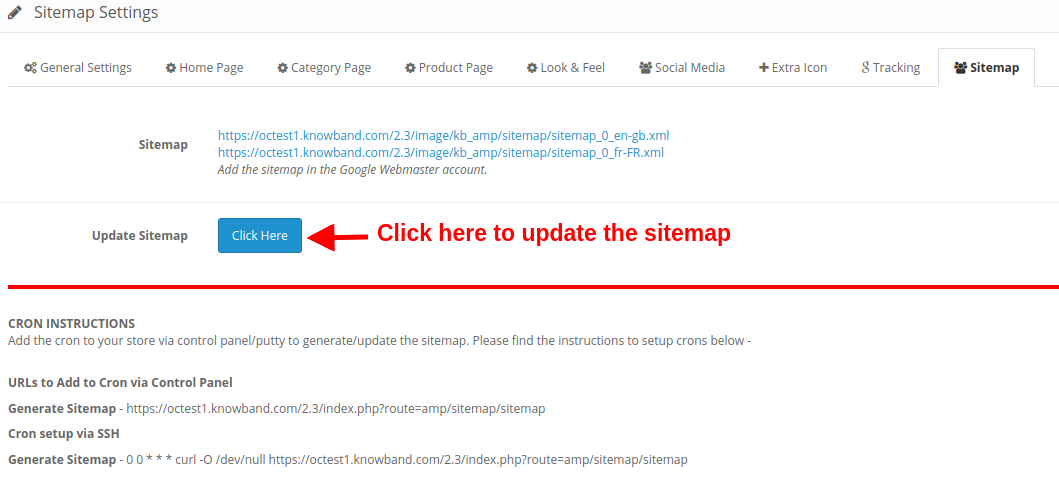
Cuando presione un botón enter o haga clic en el botón "Haga clic aquí", el mapa del sitio se actualizará automáticamente y mostrará un mensaje de "Éxito" en la pantalla.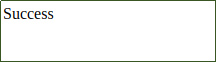
INSTRUCCIONES CRONICAS
Agregue el maíz a su tienda a través del panel de control / masilla para generar / actualizar el mapa del sitio. Encuentra las instrucciones para configurar crons a continuación:
- URL para agregar a Cron a través del panel de control
- Generar mapa del sitio
- Configuración de Cron a través de SSH
- Generar mapa del sitio
Interfaz frontal 4.0
Después de habilitar el Módulo de páginas móviles aceleradas de OpenCart (AMP) de Knowband, el administrador de la tienda puede habilitar la configuración de la página de inicio, las páginas de categoría, las páginas de productos y las páginas de CMS. Según la configuración habilitada por el administrador, AMP se verá como se muestra a continuación:
Inicio
En la página principal del sitio web se pueden mostrar varios productos destacados, productos recién llegados y productos más vendidos.
Puede mostrar videos de YouTube, videos de Dailymotion, videos de Vimeo, Instagram y Twitter en la página de inicio.
Barra de consentimiento de cookies
Control deslizante del menú izquierdo
De esta forma, la extensión de páginas móviles aceleradas de OpenCart convierte las páginas generales del sitio web en páginas móviles aceleradas sin ningún proceso complicado. El comerciante en línea puede implementar el módulo OpenCart Accelerated Mobile Pages fácilmente sin problemas y mejorar el tiempo de carga de la página fácilmente sin problemas. El módulo de páginas móviles aceleradas de OpenCart proporciona configuraciones separadas para la página de inicio, las páginas de productos, las páginas de categoría y las páginas de CMS, lo que facilita la configuración para el administrador de la tienda. El administrador puede dar un paso adelante para reducir la tasa de rebote del sitio web al ofrecer páginas web con capacidad de respuesta móvil.
Para obtener más Módulos OpenCart por favor visite Knowband.
porsupport@knowband.com?anytime.